- 정 가
- 15,000원
- 출 간
- 2021-12-08
- 지 은 이
- 이상권,권동균
- I S B N
- 9791165218003
- 분 량
- 208쪽
- 대 상 층
- 초등학생(3~6학년)
- 부 록
- 완성 템플릿, 영상강의 QR 코드
나도 이제 파워포인트 전문가! 발표 과제도 걱정 없어요.
▷ 교과 연계 예제로 익히는 파워포인트
파워포인트, 복잡하게만 느껴지나요? 교과서에서 배운 내용을 파워포인트로 만들어 보며 파워포인트의 기능을 재미있게 익혀요. 선생님들의 친절한 설명과 함께라면 파워포인트 초보자라도 걱정 뚝! 헷갈리는 내용은 영상 강의로 제공하므로 학습 효과가 두 배!
▷ 수행평가에 꼭 맞는 발표 자료 제작 팁
고학년이 될수록 점점 늘어나는 발표 활동. 이제는 걱정 마세요! 수행평가로 자주 등장하는 예제를 초등학교 선생님이 쏙쏙 골랐어요. 무료로 제공되는 완성 템플릿을 활용해 실제 수행평가에도 도움을 받을 수 있어요.
▷ 중·고등 수행평가 대비까지 한 번에
중·고등학교 수행평가에는 팀 프로젝트가 큰 비중을 차지한다는 사실, 알고 있나요? 지금부터 파워포인트의 기능을 꼼꼼하게 익히면 어려운 수행평가도 척척 해결할 수 있어요. 점점 더 중요해지는 발표 과제! <초등학생을 위한 파워포인트 무작정 따라하기>와 함께 자신감을 키워요.
[첫째 마당] 핵심 쏙쏙! 파워포인트와 친해지기
[WEEK 01] 파워포인트, 반가워!
[개념 쑥↑ 이해 쏙!] 파워포인트란 무엇인가요?
[개념 쑥↑ 이해 쏙!] 파워포인트를 배워야 하는 이유
[WEEK 02] 파워포인트 메뉴를 살펴봐요!
[개념 쑥↑ 이해 쏙!] 파워포인트의 메뉴 구성 살펴보기
[무작정 따라하기] 여러 가지 탭 살펴보기
(STEP 01) [파일] 탭 살펴보기
(STEP 02) [홈] 탭 살펴보기
(STEP 03) [삽입] 탭 살펴보기
(STEP 04) [디자인] 탭 살펴보기
(STEP 05) [전환] 탭 살펴보기
(STEP 06) [애니메이션] 탭 살펴보기
(STEP 07 [슬라이드 쇼] 탭 살펴보기
[WEEK 03] 슬라이드의 필수 구성! ‘텍스트’와 ‘도형’
[개념 쑥↑ 이해 쏙!] ‘텍스트’와 ‘도형’의 중요성 알아보기
[무작정 따라하기] ‘텍스트’와 ‘도형’ 활용하기
(STEP 01) 텍스트 삽입하고 꾸미기
(STEP 02) 텍스트 정렬하기
(STEP 03) 도형 삽입하고 살펴보기
(STEP 04) 도형에 텍스트 입력하기
[WEEK 04] 그림과 비디오를 넣어 생생하게 발표해요!
[개념 쑥↑ 이해 쏙!] 수집한 자료 작절하게 활용하기
[무작정 따라하기] ‘그림’과 ‘비디오’ 활용하기
(STEP 01) 그림 불러오기
(STEP 02) 그림 꾸미기
(STEP 03) 비디오 불러오기
(STEP 04) 비디오 꾸미기
[WEEK 05] 슬라이드 효과를 적용해 근사하게 발표해요!
[개념 쑥↑ 이해 쏙!] ‘애니메이션’과 ‘전환’ 효과 알아보기
[무작정 따라하기] ‘애니메이션’과 ‘전환’ 효과 활용하기
(STEP 01) 애니메이션 삽입하기
(STEP 02) 애니메이션 설정 변경하기
(STEP 03) 전환 효과 삽입하기
[둘째 마당] 실력 쑥쑥! 수행평가 자료 만들기
[WEEK 06] 새로 만난 친구들에게 나를 소개해요!
[발표 준비 READY!] 자기소개 내용 정하기
[무작정 따라하기] 새 학기 자기소개 자료 만들기
(STEP 01) 제목 슬라이드 구성하기
(STEP 02) 내용 슬라이드 구성하기
(STEP 03) 마무리 슬라이드 구성하기
(STEP 04) 파워포인트 파일 저장하기
[WEEK 07] 조사한 내용을 정리해 멋지게 발표해요!
[발표 준비 READY!] 여행지 조사 내용 정리하기
[무작정 따라하기] 여행지 소개 안내장 만들기
(STEP 01) 여행지 소개 안내장 첫 슬라이드 만들기
(STEP 02) 여행지 지도 링크 삽입하기
(STEP 03) 애니메이션을 활용해 여행지 그림 삽입하기
(STEP 04) 슬라이드 복제해 내용 추가하기
(STEP 05) 작업 내용 저장하기
[WEEK 08] 파워포인트로 캐릭터를 그려요!
[발표 준비 READY!] 그리고 싶은 캐릭터 정하기
[무작정 따라하기] 나만의 캐릭터 그리기
(STEP 01) 캐릭터 외형 만들기
(STEP 02) 복사 기능 이용해 캐릭터 꾸미기
(STEP 03) ‘점 편집’ 기능 이용해 캐릭터 꾸미기
(STEP 04) 배경색 넣고 저장하기
[WEEK 09] 카드뉴스로 조사 결과를 간결하게 전달해요!
[발표 준비 READY!] 카드뉴스 주제 정하기
[무작정 따라하기] 조사 결과를 카드뉴스로 만들기
(STEP 01) 조사한 내용 입력하기
(STEP 02) 카드뉴스 제목 슬라이드 꾸미기
(STEP 03) 카드뉴스 내용 슬라이드 꾸미기 ①
(STEP 04) 카드뉴스 내용 슬라이드 꾸미기 ②
[WEEK 10] 한눈에 쏙! 차트를 만들어요!
[발표 준비 READY!] 조사 결과 표로 정리하기
[무작정 따라하기] 조사 결과를 차트로 나타내기
(STEP 01) 차트 삽입하기
(STEP 02) 차트 꾸미기
(STEP 03) 차트 종류 변경하기
[WEEK 11] 유튜브 썸네일을 만들어요!
[발표 준비 READY!] 썸네일 내용 정하기
[무작정 따라하기] 나만의 썸네일 만들기
(STEP 01) 썸네일 내용 구성하기
(STEP 02) 썸네일 텍스트 예쁘게 꾸미기
(STEP 03) 썸네일 배경 구성하기
(STEP 04) 썸네일에 그림 넣기
[WEEK 12] 나만의 템플릿을 만들어요!
[발표 준비 READY!] 슬라이드 레이아웃 살펴보기
[무작정 따라하기] 나만의 템플릿 만들기
(STEP 01) 슬라이드 마스터 알아보기
(STEP 02) 슬라이드 마스터 만들기
(STEP 03) 슬라이드 마스터로 나만의 템플릿 제작하기 – 제목 슬라이드
(STEP 04) 슬라이드 마스터로 나만의 템플릿 제작하기 – 내용 슬라이드
(STEP 05) 템플릿 작업 결과 확인하기
[셋째 마당] 한 걸음 더! 파워포인트 마스터
[WEEK 13] 애니메이션을 활용해 롤 모델을 소개해요!
[발표 준비 READY!] 롤 모델 떠올리며 내용 구성하기
[무작정 따라하기] 롤 모델 소개 자료 만들기
(STEP 01) ‘글자 등장’ 애니메이션 넣기
(STEP 02) ‘타이핑’ 애니메이션 넣기
(STEP 03) ‘사라지기’ 애니메이션 넣기
(STEP 04) ‘선 잇기’ 애니메이션 넣기
[WEEK 14] 수업 내용을 복습하며 퀴즈를 만들어요!
[발표 준비 READY!] 퀴즈 내용과 유형 정하기
[무작정 따라하기] 배운 내용 퀴즈로 만들기
(STEP 01) 제목 슬라이드 구성하기
(STEP 02) 점수 슬라이드 구성하기
(STEP 03) 퀴즈 슬라이드 구성하기
(STEP 04) 애니메이션 효과 넣기
(STEP 05) 하이퍼링크 넣기
[WEEK 15] 인포그래픽을 만들어 정보를 전달해요!
[개념 쑥↑ 이해 쏙!] 인포그래픽의 종류 알아보기
[발표 준비 READY!] 인포그래픽 내용 정하기
[무작정 따라하기] 그림형 인포그래픽 만들기
(STEP 01) 기본 인포그래픽 만들기
(STEP 02) 응용 인포그래픽 만들기
[WEEK 16] 파워포인트로 간단하게 영상을 만들어요!
[발표 준비 READY!] 영상 내용 정하기
[무작정 따라하기] 나만의 영상 만들기
(STEP 01) 쉽고 빠른 영상 만들기
(STEP 02) 응용 영상 만들기 – 비디오 삽입
(STEP 03) 응용 영상 만들기 – 녹화 기능 활용
추천도서
이미지 닫기


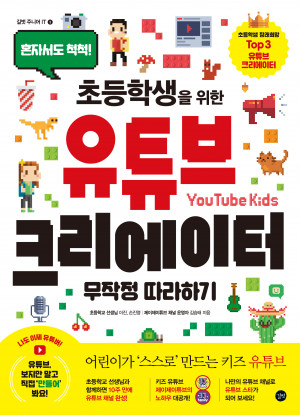
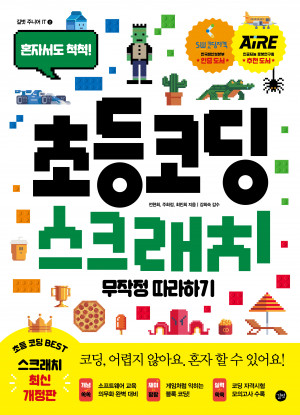


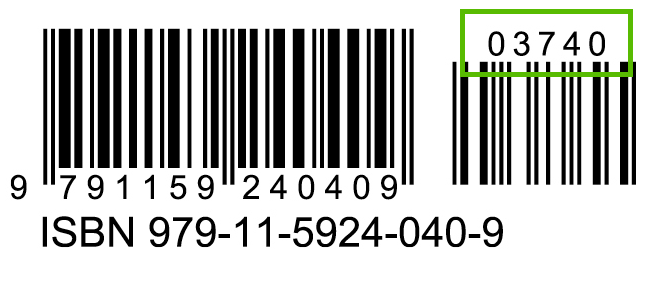
독자의견 남기기